V dnešní digitální době jsou soubory PDF více než jen statické soubory; jsou to mocné nástroje pro sdílení informací a zapojení publika. Od vytváření odkazů pro přesměrování na webové stránky až po připojování externích zdrojů vás tento článek provede různými technikami, jak vytvořit odkaz pro PDF a učinit vaše PDF interaktivnější a informativnější. Ať už chcete poskytnout odkazy a doplňkové materiály, nebo jen učinit svůj obsah poutavějším, poradíme vám, jak na to. Využitím možností UPDF, všestranného editoru PDF, se naučíte ovládat umění hypertextových odkazů v PDF a posunete své dokumenty na vyšší úroveň. Vydejte se s námi na tuto cestu a odhalte plný potenciál svých dokumentů PDF a zaujměte své čtenáře jako nikdy předtím.
Část 1: Různé scénáře a metody vytváření odkazů pro soubory PDF
Tři různé situace vyžadují různé metody vytváření odkazů v souborech PDF. Začněme identifikací situace, kterou řešíte.
- Vytvoření odkazu na soubor PDF pro sdílení souboru: V tomto případě můžete zvolit metodu uvedenou v části 2.
- Vytvoření hypertextového odkazu v PDF pro přechod na jiná místa v dokumentu nebo na externí webovou stránku: V tomto případě můžete zvolit metodu v části 3.
- Vytvořte odkaz, který přeskočí na přílohu: V tomto případě můžete použít metodu uvedenou v části 4.
Také si přečtěte: PDF na URL: 3 nejlepší metody a kroky
Část 2: Vytvoření odkazu pro sdílení souborů PDF
Chcete sdílet svůj dokument PDF s jiným uživatelem? Než abyste se pouštěli do složitých postupů, raději pracujete s jednoduchostí. Odkaz je nejlepší způsob, jak sdílet soubor PDF s jiným uživatelem. Když vytvoříte odkaz na své PDF, je možné jej sdílet na všech platformách na trhu. I když to můžete provést pomocí UPDF pro Windows a Mac, kroky k provedení jsou tak jednoduché, jak jen mohou být. Při vytváření odkazu pro sdílení PDF pomocí UPDF nabízí následující funkce:
- Snadné vytvoření odkazu pro sdílení jedním kliknutím.
- Před sdílením můžete nastavit dobu platnosti souboru PDF.
- Oprávnění ke kopírování, stahování a tisku můžete libovolně spravovat jejich povolením/zakázáním.
- Sdílení souborů můžete kdykoli zrušit.
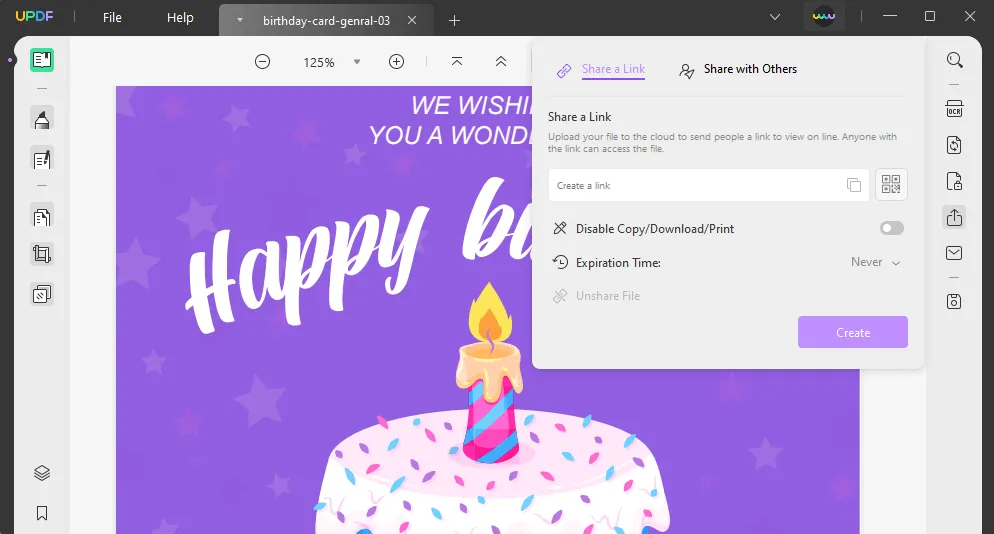
Klepněte na tlačítko Stáhnout a podívejte se na kroky vytvoření odkazu na dokument PDF:
Windows • macOS • iOS • Android 100% bezpečné
Krok 1: Přístupové tlačítko pro sdílení PDF
Jakmile se soubor PDF otevře v UPDF, musíte na pravé straně okna najít tlačítko "Sdílet tento soubor s ostatními". Klepněte na něj.
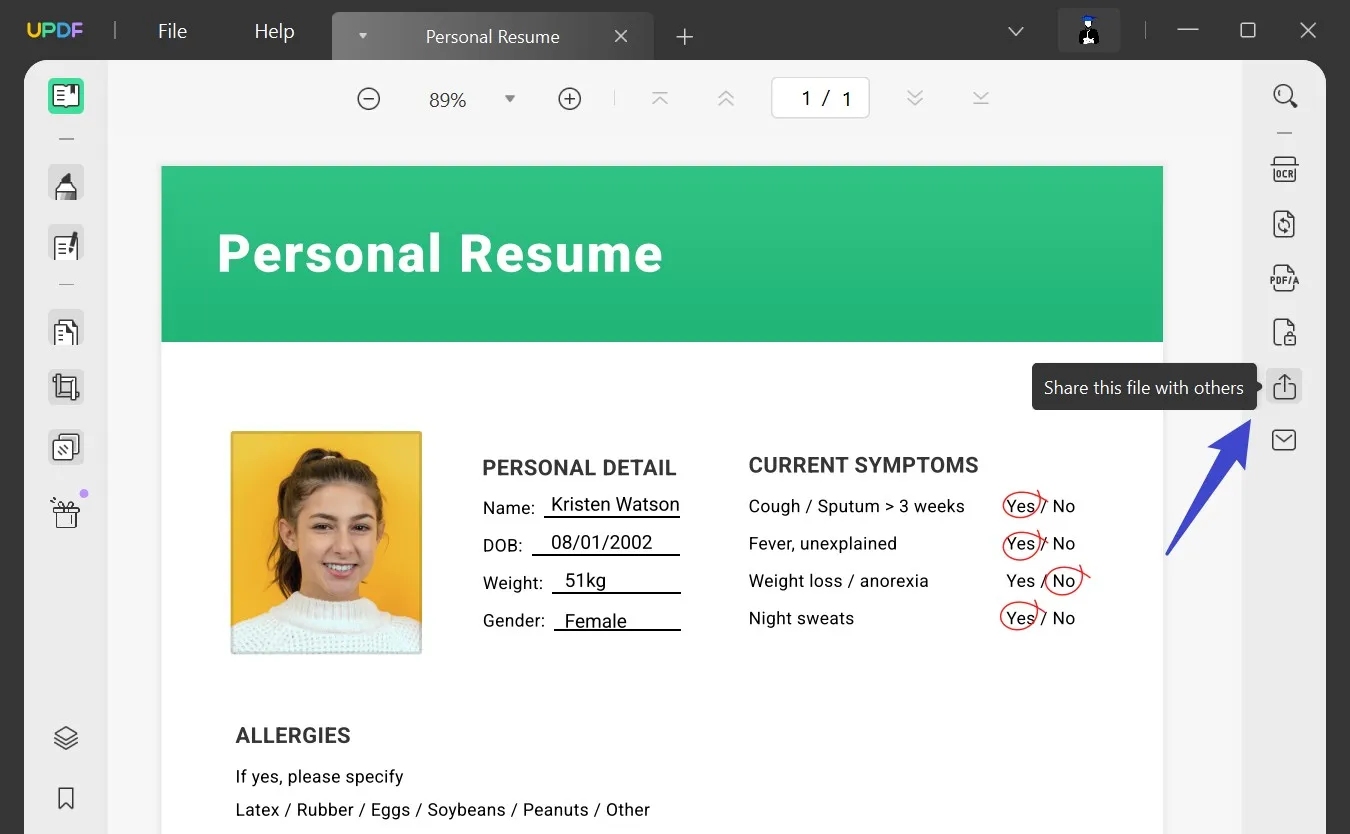
Krok 2: Vytvoření odkazu na soubor PDF
Po otevření nového okna najdete možnost "Sdílet odkaz". Poté klikněte na tlačítko "Vytvořit".
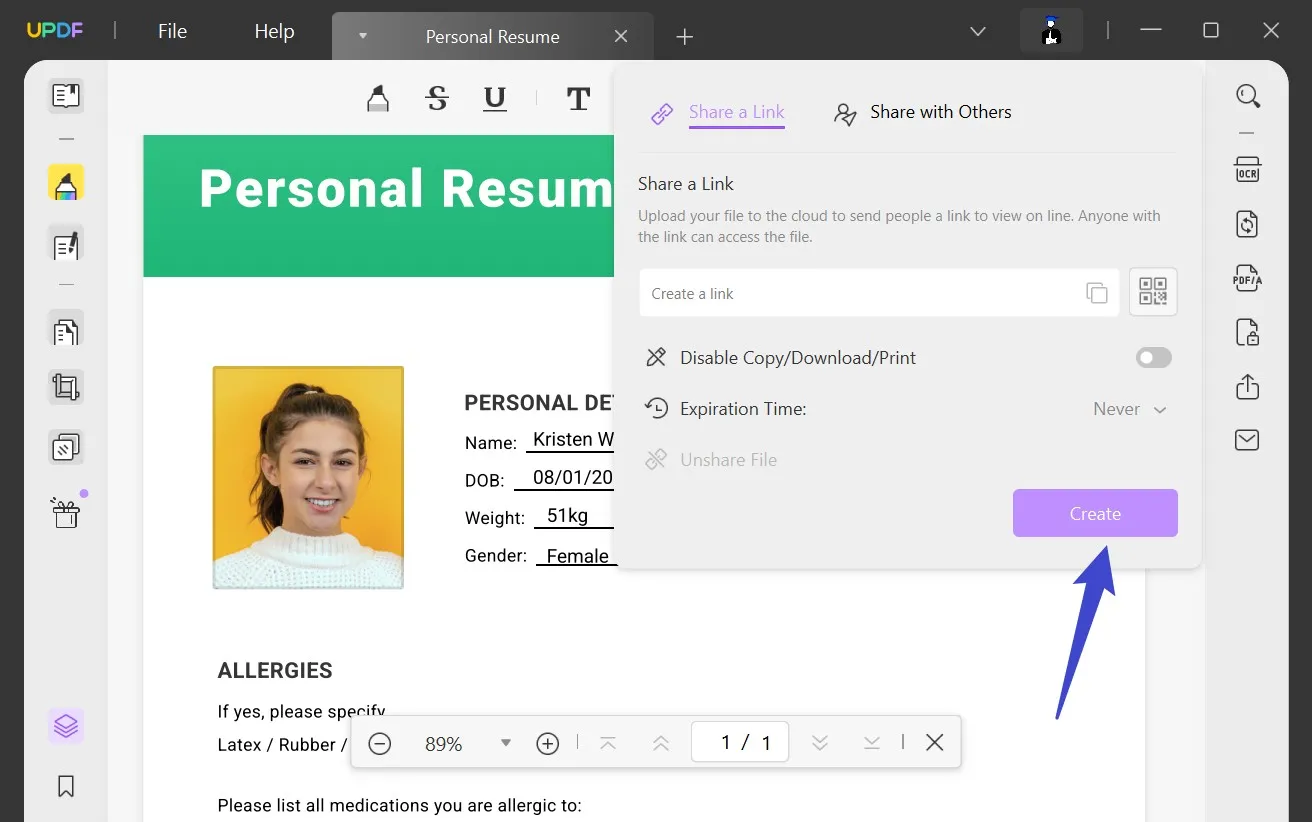
Krok 3: Zkopírování odkazu pro sdílení
Poté se vytvoří odkaz, který můžete zkopírovat kliknutím na ikonu "Kopírovat". Poté jej můžete vložit na libovolnou platformu a sdílet jej s přáteli a dalšími uživateli.
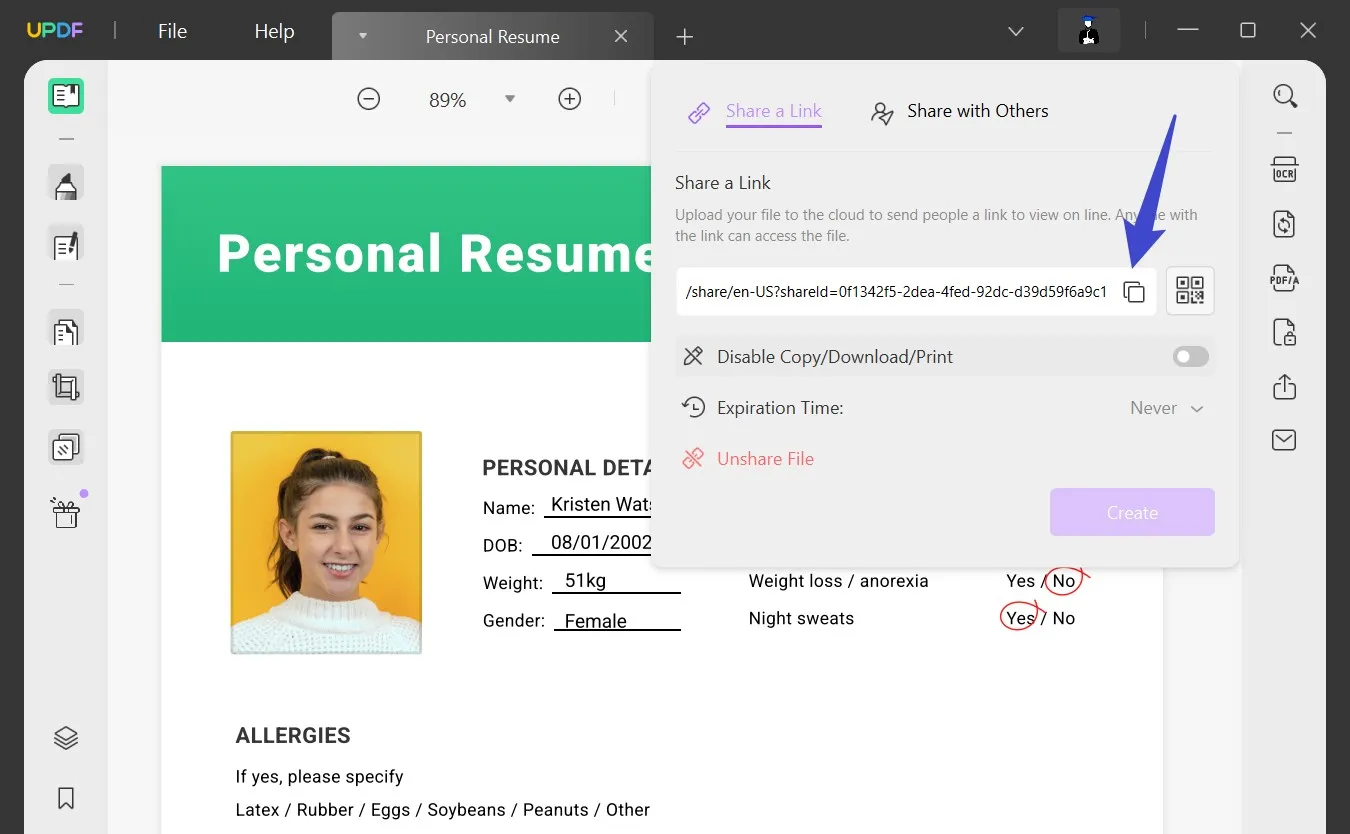
Nejlepší na tom je, že můžete nastavit dobu vypršení platnosti odkazu na váš soubor PDF. Můžete se také rozhodnout, zda chcete zakázat oprávnění ke kopírování/stahování/tisku, abyste ochránili svůj soubor PDF. Úžasné, že? Stáhněte si tuto funkci a vyzkoušejte ji nyní!
Windows • macOS • iOS • Android 100% bezpečné

Video návod, jak vytvořit odkaz pro sdílení souboru PDF
Co dalšího pro vás může UPDF udělat?
Kromě toho, že je UPDF výrazným a výkonným editorem PDF, toho umí mnohem více. Obsahuje významné funkce pro zvýšení kvality vaší práce.
- Integrace AI: UPDF je integrován s AI a poskytuje praktické funkce AI pro zvýšení efektivity práce: shrnutí/překlad/vysvětlení PDF, extrakce textu z obrázků/dotazování se na ně a převod PDF na myšlenkové mapy.
- Zvýrazněte svou práci: Obsahuje mnoho nástrojů pro anotování, včetně zvýraznění, podtržení, tvarů, nálepek a komentářů k textu, jejichž prostřednictvím můžete chytře zlepšit porozumění textu.
- Konverze PDF: UPDF nabízí uživatelům pohodlí tím, že jim umožňuje snadnou konverzi souborů PDF do mnoha dalších formátů, jako je Word, Excel, PowerPoint atd.
- Uspořádání stránek PDF: UPDF umožňuje rychle vkládat, ořezávat, otáčet, nahrazovat, extrahovat, mazat a rozdělovat soubory PDF.
- Komprimovat soubory PDF: Pomůže vám komprimovat soubory PDF na menší velikost.
- OCR: Nabízí skvělou funkci OCR, která vám pomůže přeměnit naskenované soubory PDF na soubory s možností vyhledávání a úprav.
- Ochrana PDF: Můžete nastavit otevřené heslo a heslo pro oprávnění s různými úrovněmi šifrování, včetně 128bitového RC4, 128bitového AES a 256bitového AES.
- Sdílení a tisk: Po úpravách nebo čtení souborů PDF v UPDF je můžete přímo sdílet přes e-mail nebo vytisknout jediným kliknutím.
Jedním slovem, UPDF je výkonný, ale cenově výhodný nástroj pro správu PDF pro osobní nebo profesionální práce. Stáhněte si jej a vyzkoušejte!
Windows • macOS • iOS • Android 100% bezpečné
Část 3: Vytváření odkazů URL pro navigaci v dokumentech PDF a přesměrování webových stránek
Pokud potřebujete přidat hypertextový odkaz do souboru PDF pro přesměrování webové stránky nebo navigaci v dokumentu, je tato metoda odlišná od prostého sdílení odkazu PDF s jiným uživatelem. V této části uvedeme jasné a definitivní kroky pro vytvoření hypertextových odkazů v dokumentu PDF, které přesměrují na webové stránky nebo na konkrétní místo v dokumentu PDF.
Poznámka
Windows • macOS • iOS • Android 100% bezpečné
Poté podle níže uvedených kroků vytvořte odkaz v PDF pro přesměrování webové stránky nebo navigaci v dokumentu:
Krok 1: Přístup k sadě nástrojů pro úpravy
S otevřeným PDF v UPDF přejděte přímo do režimu "Edit PDF" v levém sloupci.
Krok 2: Přidejte vhodný typ odkazu
Chcete-li přidat odkaz na soubor PDF, vyberte v horní části možnost "Odkaz". Když klepnete na PDF soubor, do kterého chcete přidat odkaz, zobrazí se dvě různé možnosti povahy odkazu.
Můžete přidat "Odkaz na web" s odkazem na webovou stránku, kterou chcete připojit, nebo zvážit použití "Odkaz na stránku" pro připojení stránky PDF k jiné stránce v dokumentu.
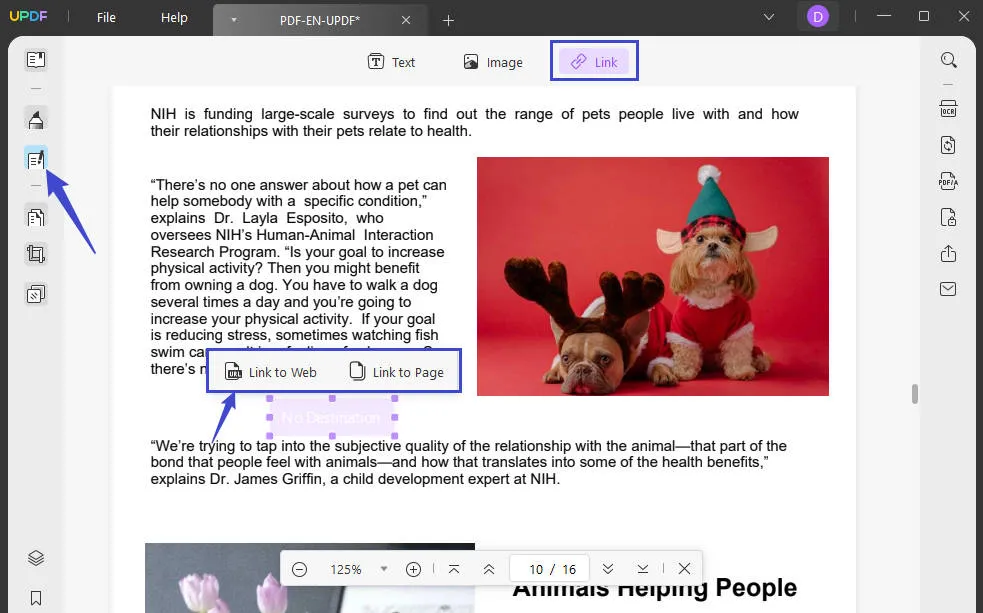
Krok 3: Nastavení parametrů propojení
Klikněte na tlačítko "Vlastnosti" v nabídce hned nad přidaným odkazem. Tím se otevře vyskakovací okno, ve kterém můžete nastavit typ odkazu, styl, tloušťku a barvu. Nakonec soubor uložte.
Pokud si myslíte, že je odkaz v budoucnu zbytečný, můžete také odkazy z PDF rychle odstranit.
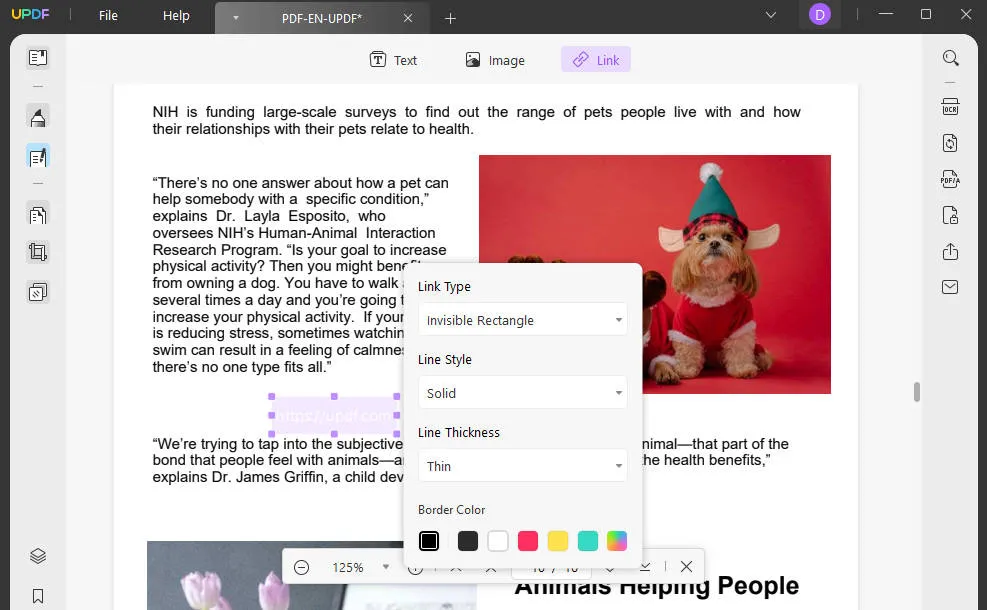
Část 4: Vytvoření odkazu URL pro přílohu dokumentu PDF
V této části se ponoříme do základního procesu vytváření odkazů URL pro přílohy dokumentů PDF. Dozvíte se, jak obohatit své soubory PDF o přílohy externích zdrojů, dokumentů nebo souborů a poskytnout tak čtenářům bezproblémový a informativní zážitek. Ať už připojujete odkazy, doplňkové materiály nebo interaktivní prvky, tento komplexní průvodce vás provede kroky potřebnými k vytvoření těchto cenných odkazů v dokumentech PDF.
Nyní si stáhněte UPDF a začněte přidávat.
Windows • macOS • iOS • Android 100% bezpečné
Krok 1. Zvolte správný režim
Po otevření PDF v UPDF vyberte na pravém panelu režim komentáře. Na horním panelu nástrojů se zobrazí různé možnosti. Z daných možností klikněte na "Připojit soubory".
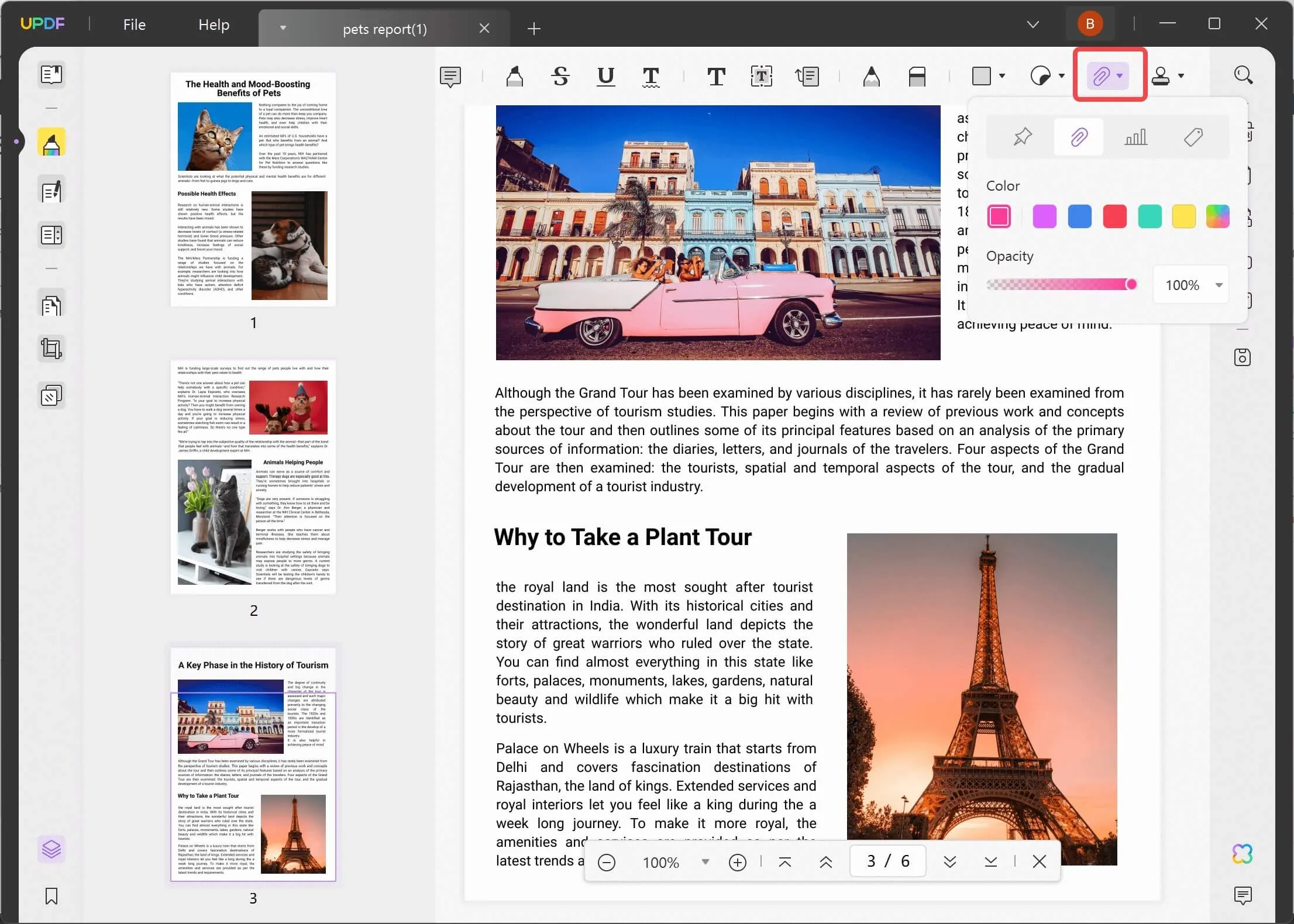
Krok 2. Přidání odkazu na přílohu
Klikněte na místo v dokumentu, kam chcete přidat odkaz na přílohu, a vyberte přílohu, kterou chcete do PDF přidat.
To je vše. Po přidání odkazu na přílohu ji můžete kliknutím otevřít, uložit, kopírovat a odstranit.
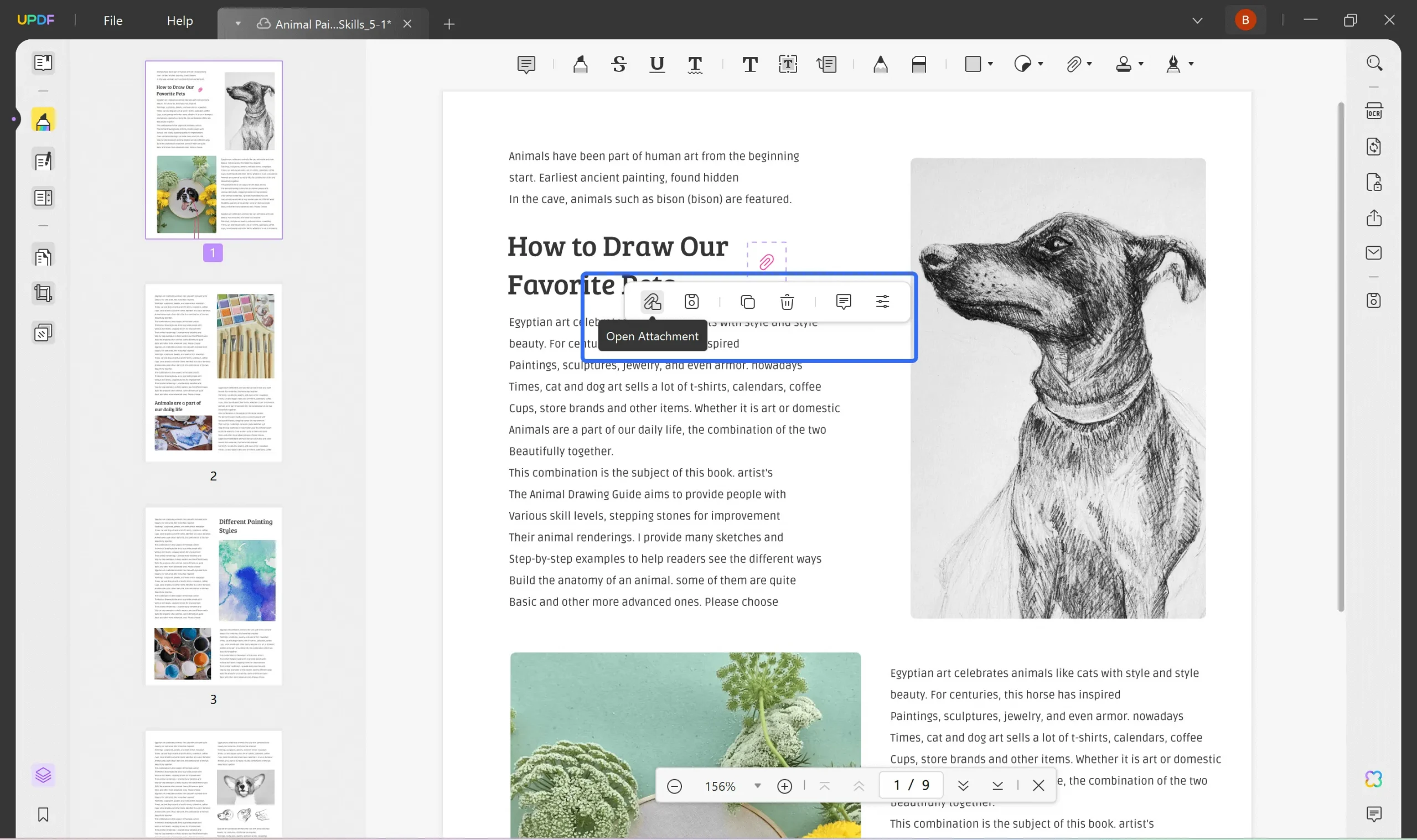
Část 5: Nejčastější dotazy k vytváření odkazů pro PDF
Zodpovíme si několik zásadních otázek týkajících se vytváření odkazů pro dokument PDF. To vám pomůže lépe porozumět probírané problematice.
Lze v souboru PDF vytvořit klikací odkazy?
V dokumentu PDF je možné vytvořit klikací odkazy. UPDF umožňuje vytvářet v dokumentu PDF odkazy, na které lze kliknout a získat tak přístup k přesnému místu, na které byl odkaz umístěn. K tomu stačí postupovat podle metody uvedené v části 2.
Můžete sdílet soubor PDF jako odkaz?
UPDF poskytuje spolehlivou možnost sdílení dokumentu PDF jako odkazu s ostatními uživateli. Musíte přistoupit k možnosti "Sdílet tento soubor s ostatními" a úspěšně sdílet soubor PDF jako odkaz. Za tímto účelem můžete postupovat podle kroků představených v části 3.
Jak mohu sdílet soubor PDF?
Pokud chcete sdílet PDF, je lepší vytvořit odkaz na PDF a ten pak sdílet s ostatními. UPDF umožňuje vytvořit odkaz na UPDF a sdílet jej s ostatními. Příjemci nemusí soubor PDF vůbec stahovat, stačí jim otevřít odkaz a zobrazit celý soubor PDF.
Závěr
V tomto obsáhlém článku jsme se seznámili s řadou metod vytváření odkazů pro dokumenty PDF. Od odkazů na webové stránky až po připojování externích zdrojů jsme prozkoumali, jak učinit vaše PDF dokumenty poutavějšími a informativnějšími. Pomocí UPDF, výkonného a všestranného editoru PDF, můžete využít potenciál těchto metod a posunout své dokumenty na vyšší úroveň. Se znalostmi a nástroji uvedenými v této příručce jste dobře vybaveni k tomu, aby vaše PDF dokumenty byly interaktivnější a hodnotnější. Je čas uvést tyto techniky do praxe a obohatit své dokumenty PDF o odkazy, které zaujmou a informují vaše publikum. Začněte svou cestu ještě dnes stažením a sledujte, jak vaše dokumenty PDF ožijí svými možnostmi.
Windows • macOS • iOS • Android 100% bezpečné
 UPDF
UPDF
 UPDF pro Windows
UPDF pro Windows UPDF pro Mac
UPDF pro Mac UPDF pro iOS
UPDF pro iOS UPDF pro Android
UPDF pro Android UPDF AI Online
UPDF AI Online UPDF Sign
UPDF Sign Upravit PDF
Upravit PDF Anotovat PDF
Anotovat PDF Vytvořit PDF
Vytvořit PDF PDF formuláře
PDF formuláře Upravit odkazy
Upravit odkazy Konvertovat PDF
Konvertovat PDF OCR
OCR PDF do Wordu
PDF do Wordu PDF do obrázku
PDF do obrázku PDF do Excelu
PDF do Excelu Organizovat PDF
Organizovat PDF Sloučit PDF
Sloučit PDF Rozdělit PDF
Rozdělit PDF Oříznout PDF
Oříznout PDF Otočit PDF
Otočit PDF Chránit PDF
Chránit PDF Podepsat PDF
Podepsat PDF Redigovat PDF
Redigovat PDF Sanitizovat PDF
Sanitizovat PDF Odstranit zabezpečení
Odstranit zabezpečení Číst PDF
Číst PDF UPDF Cloud
UPDF Cloud Komprimovat PDF
Komprimovat PDF Tisknout PDF
Tisknout PDF Dávkové zpracování
Dávkové zpracování O UPDF AI
O UPDF AI Řešení UPDF AI
Řešení UPDF AI AI Uživatelská příručka
AI Uživatelská příručka Často kladené otázky o UPDF AI
Často kladené otázky o UPDF AI Shrnutí PDF
Shrnutí PDF Překlad PDF
Překlad PDF Chat s PDF
Chat s PDF Chat s AI
Chat s AI Chat s obrázkem
Chat s obrázkem PDF na myšlenkovou mapu
PDF na myšlenkovou mapu Vysvětlení PDF
Vysvětlení PDF Akademický výzkum
Akademický výzkum Vyhledávání článků
Vyhledávání článků AI Korektor
AI Korektor AI Spisovatel
AI Spisovatel AI Pomocník s úkoly
AI Pomocník s úkoly Generátor kvízů s AI
Generátor kvízů s AI AI Řešitel matematiky
AI Řešitel matematiky PDF na Word
PDF na Word PDF na Excel
PDF na Excel PDF na PowerPoint
PDF na PowerPoint Uživatelská příručka
Uživatelská příručka UPDF Triky
UPDF Triky FAQs
FAQs Recenze UPDF
Recenze UPDF Středisko stahování
Středisko stahování Blog
Blog Tiskové centrum
Tiskové centrum Technické specifikace
Technické specifikace Aktualizace
Aktualizace UPDF vs. Adobe Acrobat
UPDF vs. Adobe Acrobat UPDF vs. Foxit
UPDF vs. Foxit UPDF vs. PDF Expert
UPDF vs. PDF Expert











